Windows 7, Windows 8, 8.1, 10 och Vista inkluderar en inbyggd funktion i Diskhantering för att krympa och expandera partitioner. Inga fler verktyg från tredje part behövs! Det är värt att notera att många verktyg från tredje part kommer att vara mer funktionsrika, men du kan göra de mycket grundläggande sakerna i Windows utan att lägga till något nytt.
För att komma till det här verktyget, öppna Kontrollpanelen och skriv in dela i sökrutan .. du ser omedelbart länken visas:
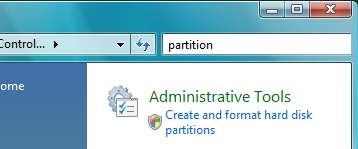
Om du använder Windows 8 eller 8.1 måste du använda startskärmsökningen. Om du använder Windows 10 använder du bara Start-menyn eller sökningen på Kontrollpanelen. Hur som helst kommer samma sak att dyka upp.
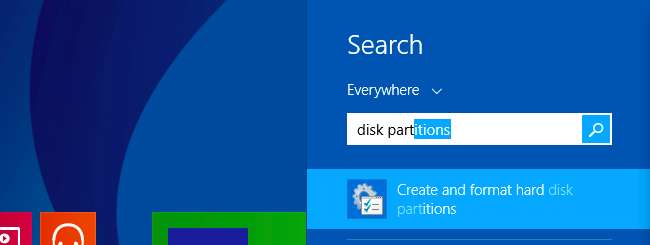
Hur man krymper en partition
På skärmen Diskhantering högerklickar du bara på den partition som du vill krympa och väljer "Krympvolym" från menyn.
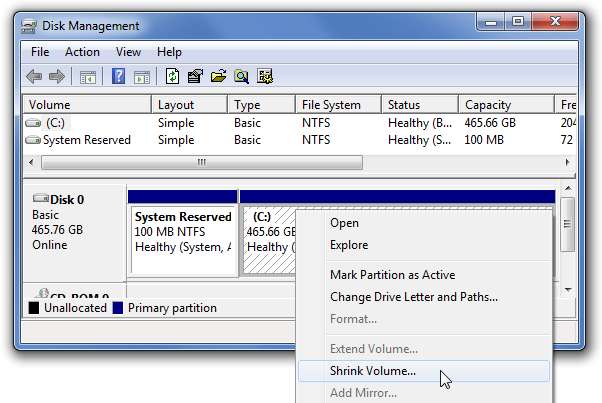
I dialogrutan Krymp ska du ange det belopp du vill krympa med, inte den nya storleken. Om du till exempel vill krympa din 50 GB-partition med ungefär 10 GB så att den nu blir ungefär 40 GB, skriv in 10000 i rutan:
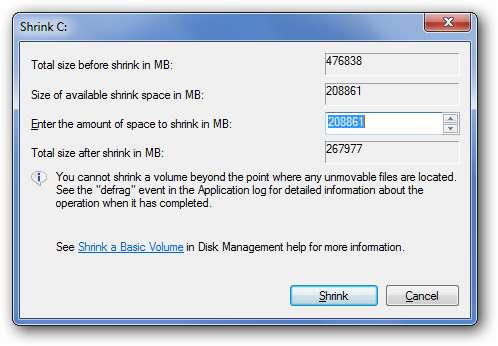
RELATERAD: Hur man hanterar partitioner på Windows utan att ladda ner någon annan programvara
Hur man förlänger en partition
På skärmen Diskhantering högerklickar du bara på den partition som du vill krympa och väljer “Förläng volym” från menyn.
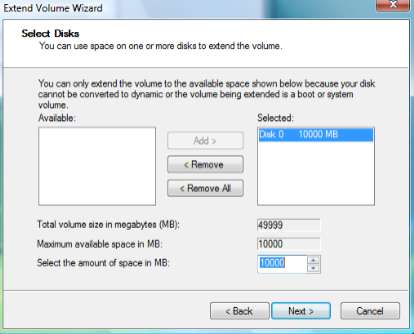
På den här skärmen kan du ange det belopp som du vill öka partitionen med. I det här fallet kommer jag att utvidga den till den ungefär 50 GB storleken som den var tidigare.
Observera att funktionen för utökad partition bara fungerar med angränsande utrymme.





![Ubuntu 10.10 ger Netbooks ett innovativt nytt utseende [Screenshot Tour]](https://cdn.thefastcode.com/static/thumbs/ubuntu-10-10-gives-netbooks-an-innovative-new-look-screenshot-tour.jpg)

